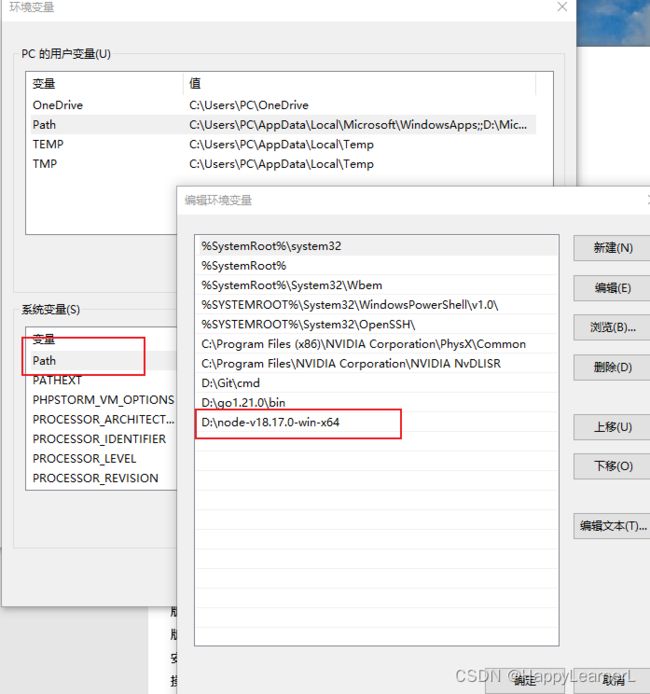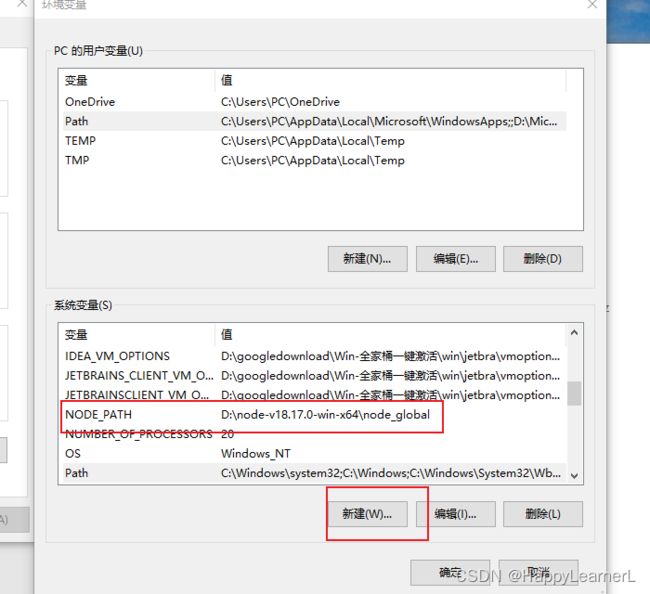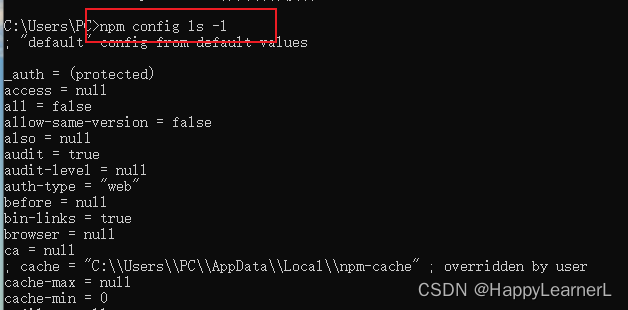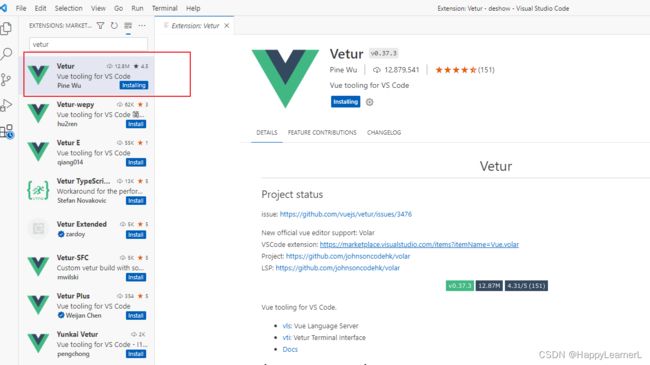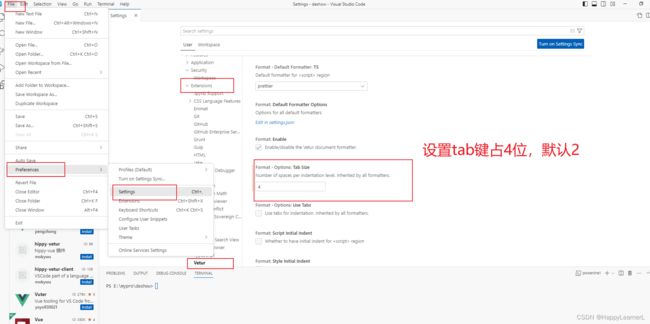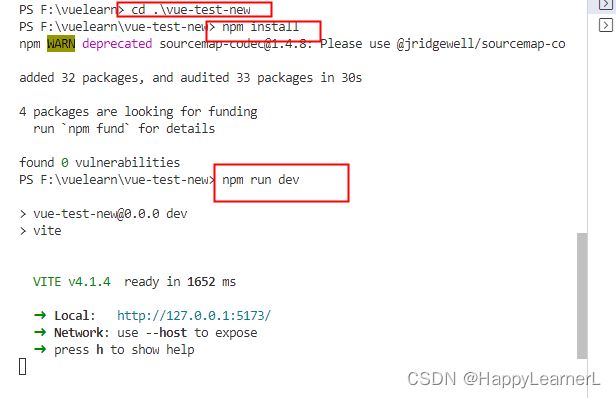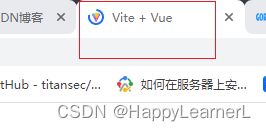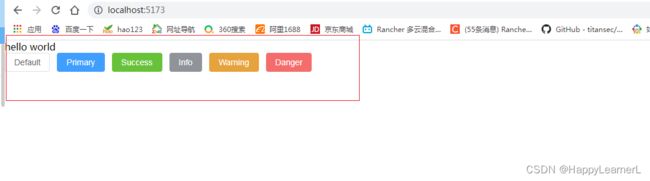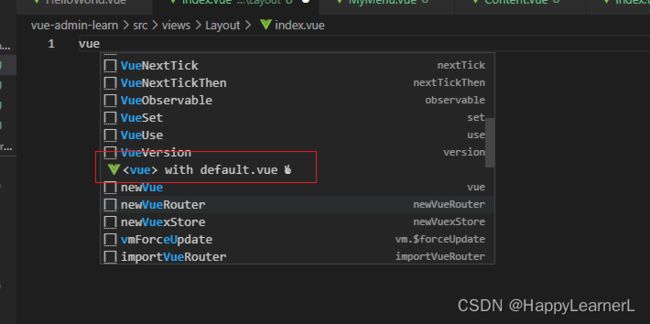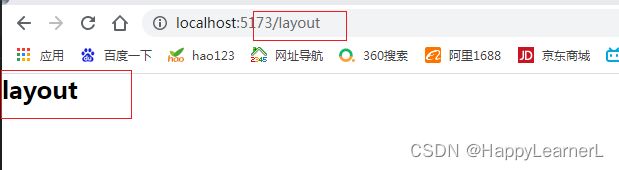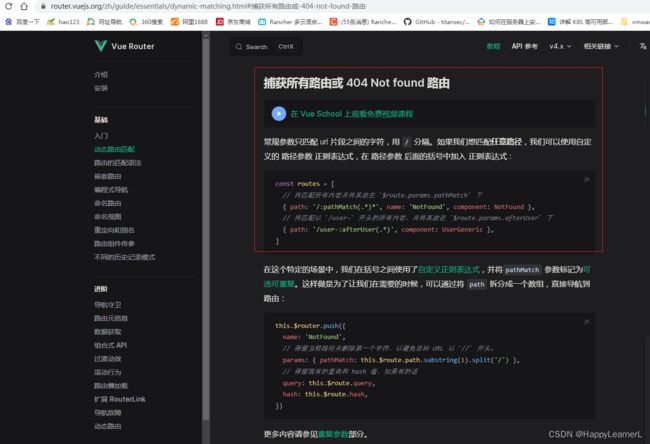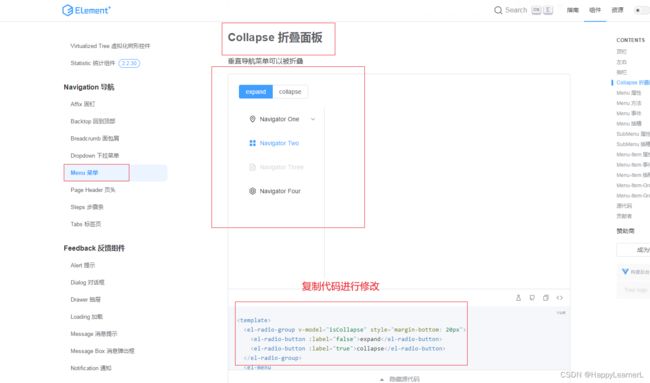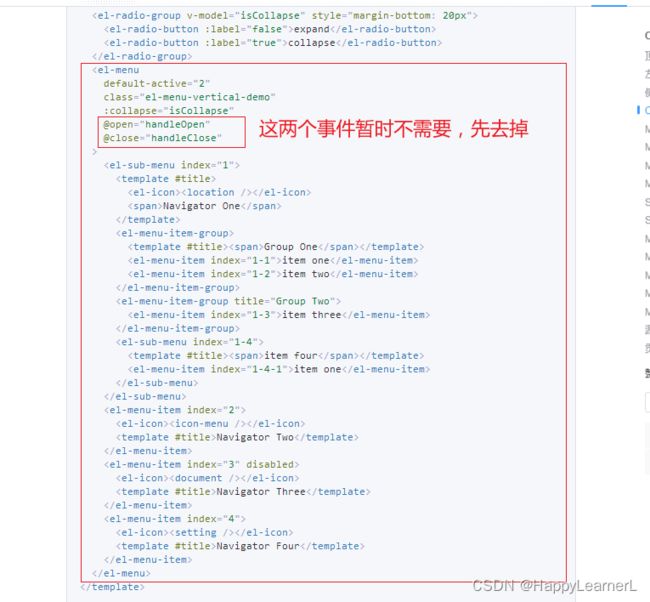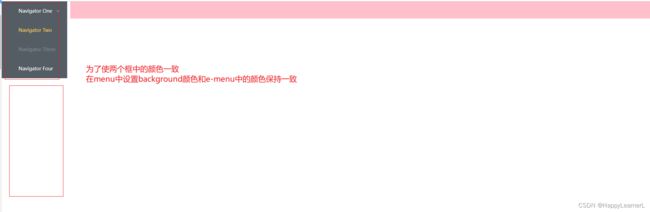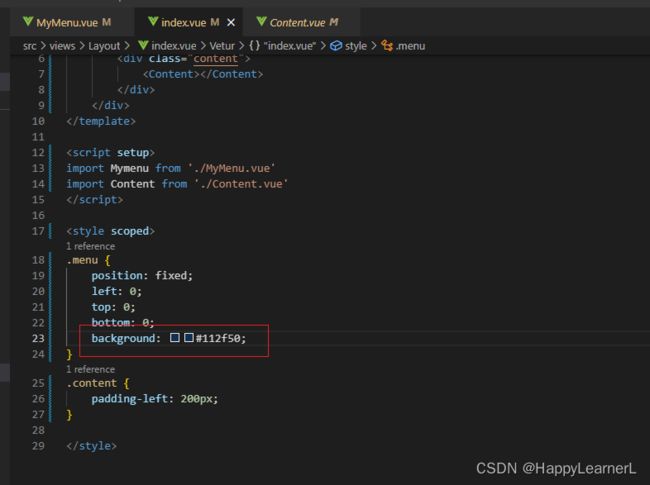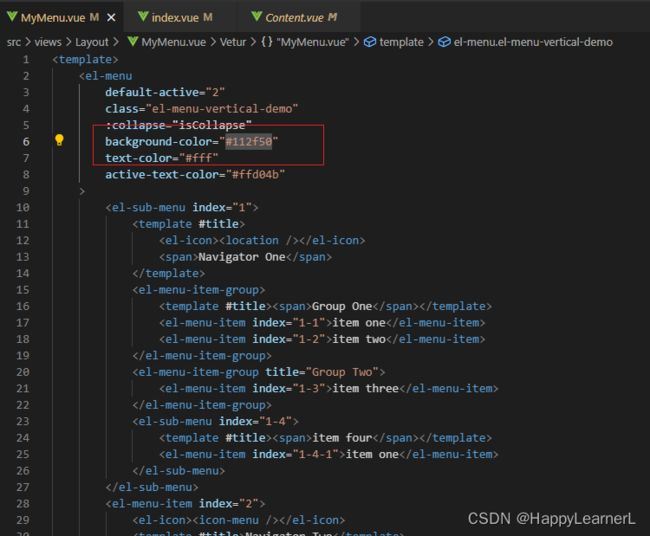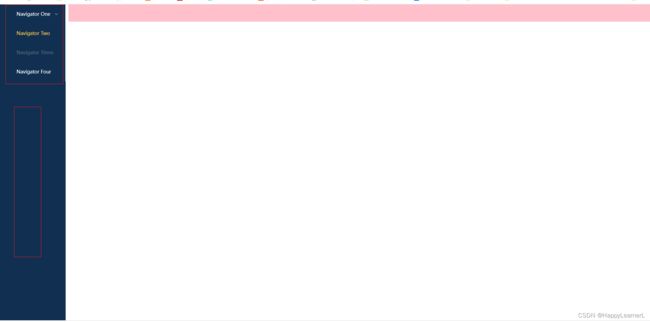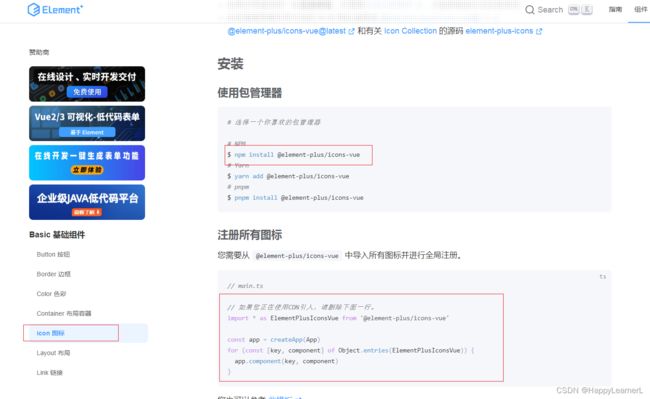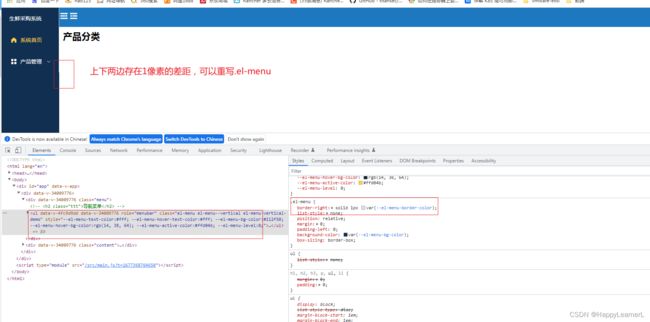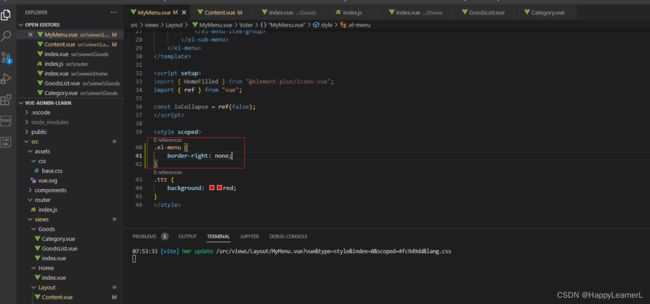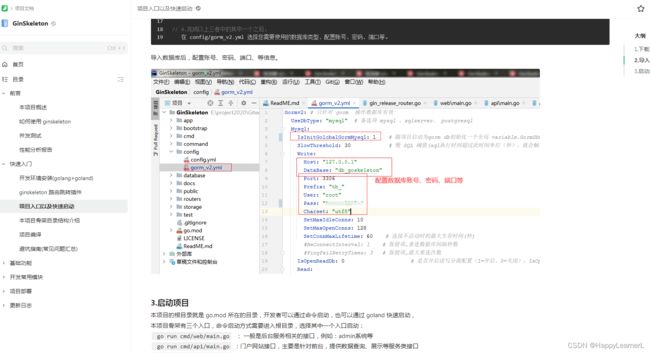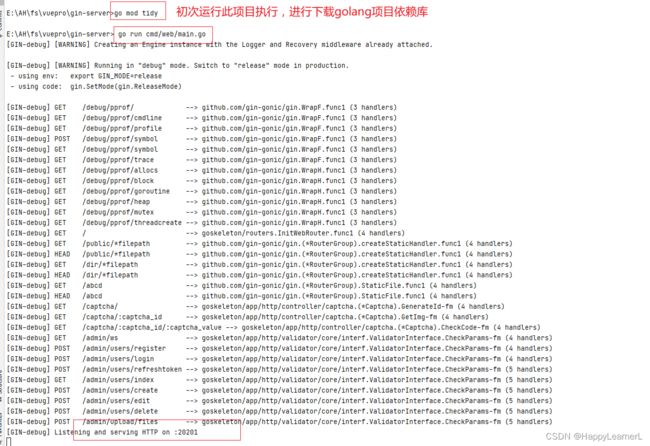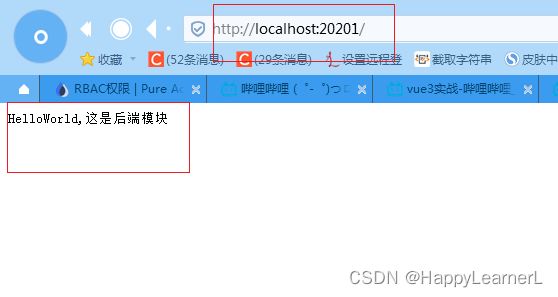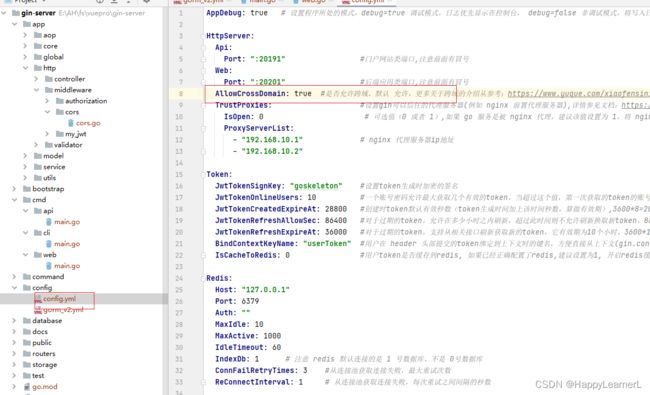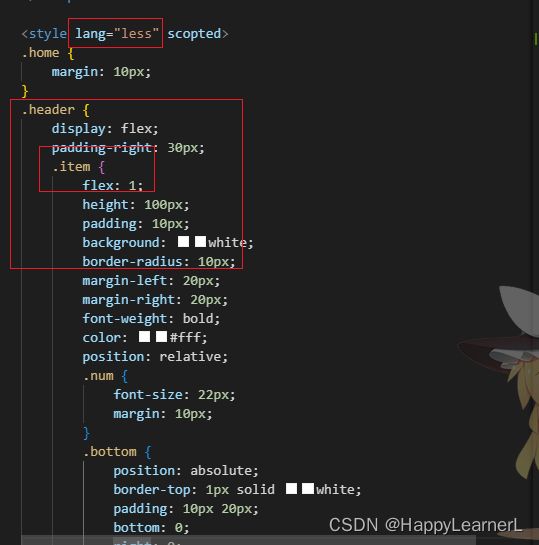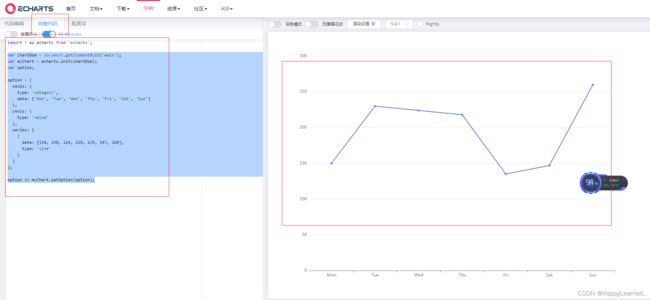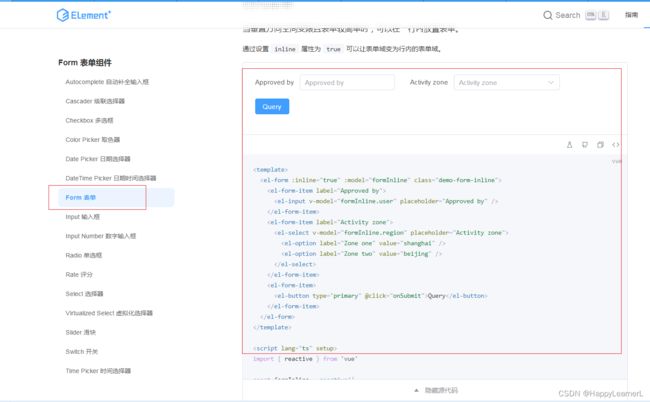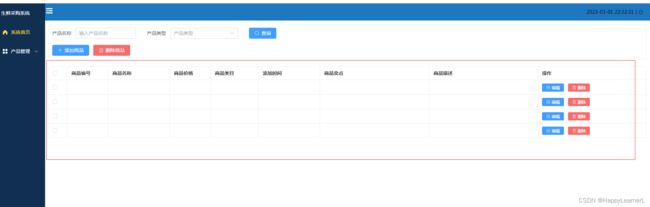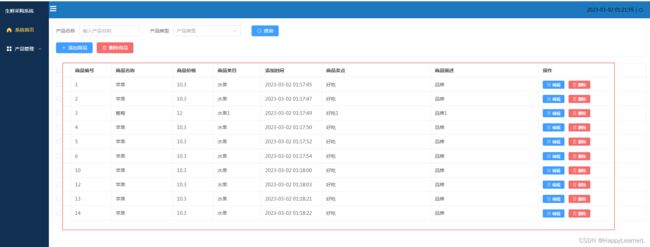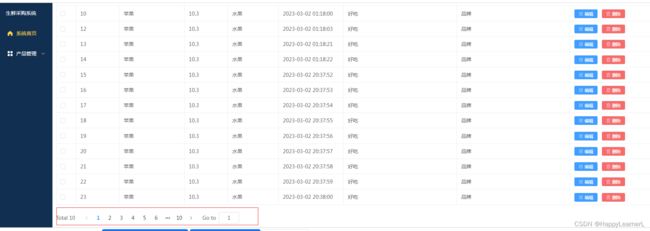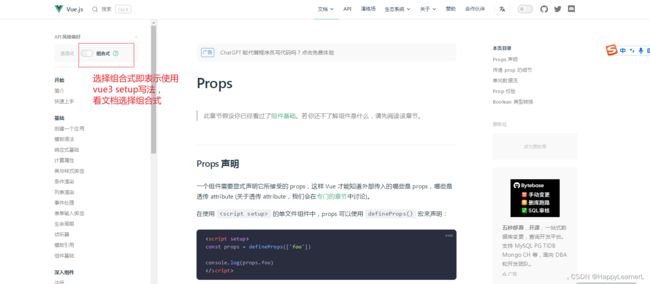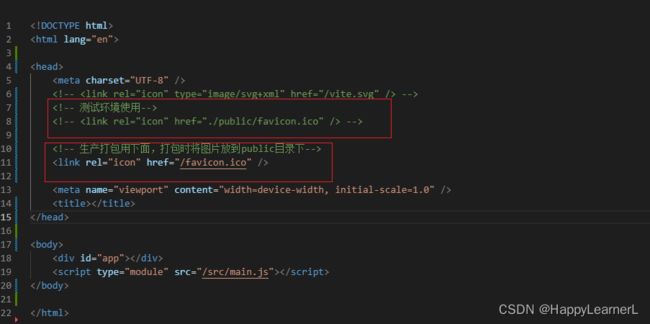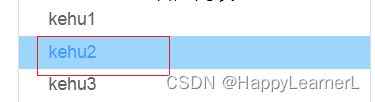从零开始学习vue3.2项目开发
文章目录
- 参考B站视频:
- 1、vue创建项目和打包
-
- 1.1 安装node 版本
- 1.2 打开vscode创建vue项目
- 1.3 查看vite和vue版本信息
- 1.4 运行项目
- 1.5 打包项目
- 1.6 安装插件自动导入vue模块
- 1.7 其他,可忽略
- 1.8 解决加载vue时显示的 vite +vue字段(vue项目初始化)
- 2、添加路由vue-router
-
- 2.1. 安装vue-router
- 2.2. 所需要修改的内容
- 2.3 效果展示
- 3、element-plus组件引入
-
- 3.1 安装element-plus
- 3.2 完全引入
- 3.3 效果展示
- 4、创建其他路由
-
- 4.1 新建文件
- 4.2 快速创建index.vue 内容
- 4.3 在各自的vue文件中添加内容
- 4.4 添加路由到路由文件中
- 4.5 效果展示
- 4.6 不存路由返回404页面
- 5、使用Normalize.css对vue项目样式初始化
-
- 5.1 安装normalize.css
- 5.2 引入样式文件
- 6、layout页面设计
-
- 6.1 使用element-plus进行menu菜单设计
- 6.2 vue代码格式化
- 6.3 element-plus-icon 不显示问题
- 6.4 开启路由模式
- 6.5 路由跳转
- 7、折叠左侧菜单
-
- 7.1 重写样式可覆盖默认的样式
- 7.2 cursor: pointer; 样式
- 7.3 父传子数据
- 7.4 v-bind绑定class
- 8、content中的header中右上角显示时间
-
- 8.1 显示位置的布局
- 8.2 dayjs获取格式化时间
- 9、后端server环境搭建(gin框架实现)
-
- 9.1 代码下载
- 9.2 golang运行此环境
-
- 9.2.1 mysql8.0.30环境的安装和使用
- 9.2.2 使用sqlyog创建数据库
- 9.2.3 根据ginscelenton文档配置数据库
- 9.2.4 运行项目
- 9.2.5 后台服务测试
- 9.2.6 自定义表名操作数据库
- 9.3 GinSkeleton默认允许跨域
- 9.4 gin框架接口的使用
- 9.5 gin 中使用gorm创建表单并且插入数据
- 9.6 mysql数据库中limit使用详解,用作分页显示数据
- 9.7 restfull风格介绍
- 9.8 如何利用sqlmapapi发起扫描
- 9.7 gorm 的增删改查参看文档
- 9.8 Golang 获取系统信息的实现
- 9.9 goland配置:设置file watchers以自动导包和fmt格式化代码
- 10、axios请求封装以及api接口的定义
-
- 10.1 axios的安装
- 10.2 效果展示, 前后端数据已打通
- 10.3 vue3接收处理后端json对象
- 10.5 less样式
- 11、echarts图表的使用,按需导入
-
- 11.1 安装
- 11.2 官网echarts的实例
- 11.3 目前首页效果展示
- 12、产品管理-产品列表页
-
- 12.1 使用element-plus行内表单
- 12.2 使用element-plus table 创建商品列表表单
- 12.3 商品列表前后端联调显示
- 12.4 分页器实现
- 12.5 分页组件中 total 英文转中文显示
- 12.6 根据名称查询商品
- 12.7 添加商品
- 12.8 删除商品成功和失败提示
- 12.9 vue post请求发送数据问题
- 12.10 form表单中的数字总数当作字符串问题
- 12.11 删除商品列表中的数据之后,子组件分页未更新导致数据显示和分页数据不一致问题解决
- 12.12 循环遍历的 forEach的使用
- 12.13 使用pinia实现兄弟组件之间的数据共享
- 13 产品类型页面
-
- 13.1 vue中ref值的修改要使用.value
- 13.2 vite项目构建优化chunkSizeWarningLimit
- 13.3 vue项目index.html修改
- 14 路由重定向
- 15 背景图片铺满全屏
- 16 vue3路由useRoute和useRouter区别用法
- 17 vue3中现先请求后端数据再进行页面渲染问题
- 18 vue3.0 router路由跳转传参(router.push)
- 19 vue3 跳转页面方法
- 20 vue3 aes加密和base64加密
- 21 localStorage存储对象,sessionStorage存储数组对象
- 22 vue页面布局学习
- 23 CSS中height:100vh和height:100%的区别是什么?
- 24 elementPlus树状组件默认选中
- 25 Vue 引入路径正确的,一直报错: Already included file name ‘××ב differs from file name ‘××ב only in casing.
- 26 vue根据条件给标签添加属性
- 27 Vue属性绑定ref变量
- 28 vue路由守卫--用于前端实现用户权限验证
- 29 elbutton和el-upload一起使用不在同一行显示问题
- 30 vue文件下载
- 31 vue下载excel文件的方法
- 32 vue3定时器,vue3清除定时器,vue3动态显示当前时间
- 33 vue3生命周期
- 34 Vue3解决Vuex异步获取数据,页面先渲染问题
- 35 elementPlus树状组件默认选中
- 36 element plus tree Element-UI tree 组件 选中节点高亮的问题处理
- 37 element plus icon不能和文字一样居中问题
- 38 Element Plus的el-table表格中单元格内容过多显示省略号
- 39 element ui table 报错 type check failed for prop “showOverflowTooltip“. Expected Boolean, got Stri
- 40 Added non-passive event listener to a scroll-blocking ‘touchstart‘ event. Consider marking event...
- 41 v-if判断相等
- 42 el-table中某一列的隐藏
- 43 element plus - el-select 添加可输入功能
- 44 element-ui 表单校验,el-select校验失效问题
- 45 vue v-if 判断某个元素满足多个条件的写法
- 46 vue3中使用 vue3-slide-verify 滑块验证登录
- 47 el-form的表单验证 rules 必填 且为纯数字
- 48. el-upload 相关问题
- 49 No known conditions for "./lib/locale/lang/zh-cn" entry in "element-plus" package
- 50 vite Some chunks are larger than 500 kBs after minification. Consider: - Using dynamic import()
- 51 vue3+vite 修改默认的服务端号 5173
参考B站视频:
Vue3后台管理系统项目实战/vue+element-plus/vue经典全套系统案例讲解
Vue2后台管理系统项目实战/vue+element-ui/vue经典全套系统案例讲解
Vue3后台管理系统项目实战/vue+element-plus/vue经典全套系统案例讲解
前端精品课】用Vue3.0全家桶实现后台管理系统搭建/前端/Vue3的新特性
若依权限系统(ruoyi前端版)
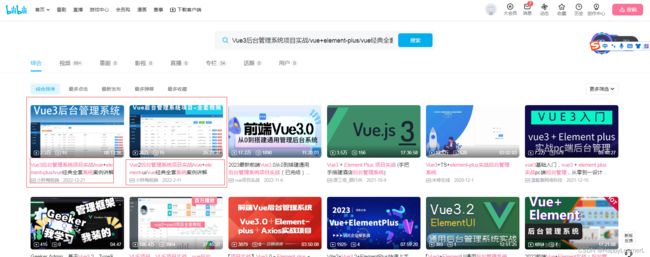
1、vue创建项目和打包
1.1 安装node 版本
设置国内镜像地址
npm config set registry https://registry.npm.taobao.org
查看配置信息命令
npm config ls -l
node版本查看
npm -v
8.19.2
node -v
v18.12.1
1.2 打开vscode创建vue项目
vie官网:https://cn.vitejs.dev/guide/
vie 创建vue项目
npm create vite@latest vue-test-new -- --template vue
# npm 7+, extra double-dash is needed: 官方样例
npm create vite@latest my-vue-app -- --template vue
选择 vue 和 javascript
PS E:\AH\fs\vuepro> npm create vite@latest vue-admin-learn -- --template vue
√ Select a framework: » Vue
√ Select a variant: » JavaScript
Scaffolding project in E:\AH\fs\vuepro\vue-admin-learn...
Done. Now run:
cd vue-admin-learn
npm install
npm run dev
1.3 查看vite和vue版本信息
package.json
{
"name": "vue-test-new",
"private": true,
"version": "0.0.0",
"type": "module",
"scripts": {
"dev": "vite",
"build": "vite build",
"preview": "vite preview"
},
"dependencies": {
"vue": "^3.2.45"
},
"devDependencies": {
"@vitejs/plugin-vue": "^4.0.0",
"vite": "^4.1.0"
}
}
1.4 运行项目
1.5 打包项目
npm run build
生成dist文件夹,使用nginx进行部署项目
1.6 安装插件自动导入vue模块
- 下载一个插件vue3-snippets-for-vscode
- 参考:https://blog.csdn.net/weixin_44860226/article/details/128689856
1.7 其他,可忽略
- 在vue中设置背景图片
1.8 解决加载vue时显示的 vite +vue字段(vue项目初始化)
2、添加路由vue-router
2.1. 安装vue-router
官网:https://router.vuejs.org/zh/installation.html
npm install vue-router@4
2.2. 所需要修改的内容
- 创建 /src/router/index.js
import { createRouter, createWebHistory } from "vue-router";
import HelloWorld from "../components/HelloWorld.vue"
const routes = [{
path: "/",
component: HelloWorld,
meta: {
title: "前端学习"
}
}]
const router = createRouter({
history: createWebHistory(),
routes
})
router.beforeEach((to, from, next) => {
if (to.meta.title) {
// console.log(to.meta.title)
document.title = to.meta.title
}
next()
})
export default router
- 加载路由/src/main.js
import { createApp } from 'vue'
// import './style.css'
import App from './App.vue'
import router from './router'
const app = createApp(App)
app.use(router)
app.mount('#app')
- router-view的使用 APP.vue
<script setup>
</script>
<template>
<router-view></router-view>
</template>
<style>
/* 清除标签中的默认边框宽度 */
* {
margin: 0;
padding: 0;
height: 100%;
}
</style>
- 修改vue页面 /src/components/HelloWorld.vue
<script setup>
</script>
<template>
<div>
hello world
</div>
</template>
<style scoped>
</style>
2.3 效果展示
npm run dev
3、element-plus组件引入
官网:https://element-plus.gitee.io/zh-CN/
3.1 安装element-plus
npm install element-plus --save
3.2 完全引入
// main.ts
import ElementPlus from 'element-plus'
import 'element-plus/dist/index.css'
app.use(ElementPlus)
最终文件内容
// main.ts
import { createApp } from 'vue'
// import './style.css'
import App from './App.vue'
import router from './router'
import ElementPlus from 'element-plus'
import 'element-plus/dist/index.css'
const app = createApp(App)
app.use(router)
app.use(ElementPlus)
app.mount('#app')
在HelloWorld.vue中使用按钮组件
<script setup>
</script>
<template>
<div>
hello world
<el-row class="mb-4">
<el-button>Default</el-button>
<el-button type="primary">Primary</el-button>
<el-button type="success">Success</el-button>
<el-button type="info">Info</el-button>
<el-button type="warning">Warning</el-button>
<el-button type="danger">Danger</el-button>
</el-row>
</div>
</template>
<style scoped>
</style>
3.3 效果展示
npm run dev
4、创建其他路由
4.1 新建文件
src/views/Login/index.vue
src/views/Layout/index.vue
4.2 快速创建index.vue 内容
<template>
</template>
<script>
export default {
}
</script>
<style>
</style>
4.3 在各自的vue文件中添加内容
src/views/Login/index.vue
<template>
<h2>login</h2>
</template>
<script>
export default {
}
</script>
<style>
</style>
src/views/Layout/index.vue
<template>
<h2>layout</h2>
</template>
<script>
export default {
}
</script>
<style>
</style>
4.4 添加路由到路由文件中
src/router/index.js
import { createRouter, createWebHistory } from "vue-router";
import HelloWorld from "../components/HelloWorld.vue"
import Layout from '../views/Layout/index.vue'
import Login from '../views/Login/index.vue'
const routes = [{
path: "/",
component: HelloWorld,
meta: {
title: "前端学习"
}
},
{
path: "/layout",
component: Layout,
meta: {
title: "首页布局"
}
},
{
path: "/login",
component: Login,
meta: {
title: "登录"
}
}
]
const router = createRouter({
history: createWebHistory(),
routes
})
router.beforeEach((to, from, next) => {
if (to.meta.title) {
// console.log(to.meta.title)
document.title = to.meta.title
}
next()
})
export default router
4.5 效果展示
4.6 不存路由返回404页面
参考:
//导入文件
import NotFound from '../views/NotFound/404.vue'
/router下添加如下内容
{
path: '/404',
name: '404',
component: NotFound,
meta: {
title: "error"
}
},
{
path: '/:pathMatch(.*)',
redirect: '/404'
}
404页面的vue内容
<script setup>
</script>
<template>
<div>
404, 抱歉,你访问的页面不存在
</div>
</template>
<style>
</style>
5、使用Normalize.css对vue项目样式初始化
5.1 安装normalize.css
- 参考 :Normalize.css介绍和使用
npm install normalize.css
5.2 引入样式文件
//main.js
import 'normalize.css'
import './assets/css/base.css'
./assets/css/base.css 内容如下:
h1,
h2,
h3,
p,
ul,
li {
margin: 0;
padding: 0;
}
a {
list-style: none;
}
ul {
list-style: none;
}
6、layout页面设计
6.1 使用element-plus进行menu菜单设计
6.2 vue代码格式化
- 参考:vue vscode代码格式化插件配置
6.3 element-plus-icon 不显示问题
需要安装单独的icon插件
参考: npm install -g @vue/cli 源文本中存在无法识别的标记。

npm install '@element-plus/icons-vue'
6.4 开启路由模式
6.5 路由跳转
router/index.js中使用children配置路由跳转
7、折叠左侧菜单
7.1 重写样式可覆盖默认的样式
7.2 cursor: pointer; 样式
7.3 父传子数据
- 参考:
Vue3 Setup语法糖,父子组件之间传各种数据类型方法
vue3-setup语法糖 - 父子组件之间的传值
7.4 v-bind绑定class
- 当点击这点按钮时,content中的样式 padding-left 的值变小
- 参考:
vue3中常用的指令之v-bind和v-on
8、content中的header中右上角显示时间
8.1 显示位置的布局
- 参考
flex:1什么意思
8.2 dayjs获取格式化时间
- 参考
vue new Date() 获取当前时间
Day.js中文网
npm install dayjs
let time = ref(null)
onMounted(() => {
time.value = dayjs(new Date()).format('YYYY-MM-DD HH:mm:ss')
// console.log(time);
})
9、后端server环境搭建(gin框架实现)
- 后端代码采用golang gin框架实现,可以自行更具文档说明学习gin框架内容,在这里感谢GinSkeleton的作者开源了此框架,gitee地址如下:
- gitee地址: GinSkeleton
9.1 代码下载
git clone https://gitee.com/daitougege/GinSkeleton.git
9.2 golang运行此环境
9.2.1 mysql8.0.30环境的安装和使用
- 欢迎点赞和收藏
参考链接:msyql8.0.30安装和使用
使用sqlyog客户端管理mysql
本文采用mysql5.7.34进行演示,各位可以安装8.0.30版本,都差不多
9.2.2 使用sqlyog创建数据库
9.2.3 根据ginscelenton文档配置数据库
9.2.4 运行项目
9.2.5 后台服务测试
访问 http://localhost:20201/
9.2.6 自定义表名操作数据库
- 参考:gorm基本使用
9.3 GinSkeleton默认允许跨域
9.4 gin框架接口的使用
- 参考
Gin框架的大致使用方法(详细)
go-gin使用c.JSON()返回JSON数据
func main() {
// 1.创建路由
r := gin.Default()
// 路由组1 ,处理GET请求
v1 := r.Group("api/v1")
// {} 是书写规范
{
v1.GET("/register", register)
v1.GET("login", login)
}
v2 := r.Group("api/v2")
{
v2.POST("/register", register)
v2.POST("/login", login)
}
r.Run(":8000") // 开启端口在8000
}
func login(c *gin.Context) {
name := c.DefaultQuery("name", "jack")
c.String(http.StatusOK, fmt.Sprintf("hello %s\n", name))
}
func register(c *gin.Context) {
name := c.DefaultQuery("name", "lily")
c.String(http.StatusOK, fmt.Sprintf("hello %s\n", name))
}
type Msg struct{
Name string `json:"user"`
Message string
Number int
}
r.GET("/moreJSON", func(c *gin.Context) {
msg.Name = "Lena"
msg.Message = "hey"
msg.Number = 123
// 会输出 {"user": "Lena", "Message": "hey", "Number": 123}
c.JSON(http.StatusOK, msg)
})
9.5 gin 中使用gorm创建表单并且插入数据
- 数据库名:一般使用下划线 _ 连接词不要使用 -
-例子 使用 vue_admin, 不使用vue-admin
import "goskeleton/app/global/variable"
func InsertGoods(c *gin.Context) {
var goodsInfo GoodsModel
//variable.GormDbMysql 是全局的mysql连接客户端
DB := variable.GormDbMysql
timeStr := time.Now().Format("2006-01-02 15:04:05")
goodsInfo = GoodsModel{
CreatedTime: timeStr,
UpdatedTime: timeStr,
Title: "苹果",
Price: 10.3,
Category: "水果",
SellPoint: "好吃",
Desc: "品牌",
}
//指定数据库的名称进行操作,AutoMigrate会判断表是否存在,不存在会自动创建表
DB.Table("goods_info").AutoMigrate(&GoodsModel{})
//往表中插入数据一条数据
DB.Table("goods_info").Create(&goodsInfo)
}
9.6 mysql数据库中limit使用详解,用作分页显示数据
- MySQL中的limit用法详解
select * from table_name limit 10;//检索前10行记录
select * from table_name limit 5 ,10;//从第6行开始,检索10行记录,即:检索记录行 6-15
9.7 restfull风格介绍
- 什么是Restfull
9.8 如何利用sqlmapapi发起扫描
- 参考:https://worktile.com/kb/p/24241
9.7 gorm 的增删改查参看文档
gorm官网地址:https://gorm.io/docs/query.html#Retrieving-all-objects
//Retrieving all objects
// Get all records
result := db.Find(&users)
// SELECT * FROM users;
result.RowsAffected // returns found records count, equals `len(users)`
result.Error // returns error
//Limit & Offset
db.Limit(3).Find(&users)
// SELECT * FROM users LIMIT 3;
// Cancel limit condition with -1
db.Limit(10).Find(&users1).Limit(-1).Find(&users2)
// SELECT * FROM users LIMIT 10; (users1)
// SELECT * FROM users; (users2)
db.Offset(3).Find(&users)
// SELECT * FROM users OFFSET 3;
db.Limit(10).Offset(5).Find(&users)
// SELECT * FROM users OFFSET 5 LIMIT 10;
// Cancel offset condition with -1
db.Offset(10).Find(&users1).Offset(-1).Find(&users2)
// SELECT * FROM users OFFSET 10; (users1)
// SELECT * FROM users; (users2)
9.8 Golang 获取系统信息的实现
https://www.jb51.net/article/250242.htm
9.9 goland配置:设置file watchers以自动导包和fmt格式化代码
https://blog.51cto.com/zhangxueliang/5342587
10、axios请求封装以及api接口的定义
10.1 axios的安装
参考:
- https://www.npmjs.com/package/axios
- 如何封装axios?axios 的简单封装
- axios中文文档|axios中文网
- vue的request请求封装
npm install axios
10.2 效果展示, 前后端数据已打通
10.3 vue3接收处理后端json对象
- 参考:
Object.assign用法
//方法一
// let homeCount = reactive({ data: {} })
// homeCount.data = res.data
//方法二
// 此homeCount不能用const定义
// let homeCount = reactive({
// sale_total: 0,
// sale: 0,
// views_total: 0,
// views: 0,
// pay_total: 0,
// pay: 0,
// collect_total: 0,
// collect: 0
// });
// Object.assign(homeCount, res.data);
//方法3
let homeCount = ref({})
// homeCount.value = res.data
onMounted(() => {
api.getHomeCount().then(res => {
// console.log("获取首页统计数据", res.data);
//使用Object.assign()进行对象的赋值,不使用直接赋值,直接赋值会影响响应式
// homeCount.data = res.data
// Object.assign(homeCount, res.data);
homeCount.value = res.data
});
});
10.5 less样式
npm install less
11、echarts图表的使用,按需导入
- 官网地址 :https://echarts.apache.org/handbook/zh/get-started/
- 参考
vue3使用echarts
11.1 安装
npm install echarts
11.2 官网echarts的实例
11.3 目前首页效果展示
使用 element-plus 的 card组件进行做底部三个card框
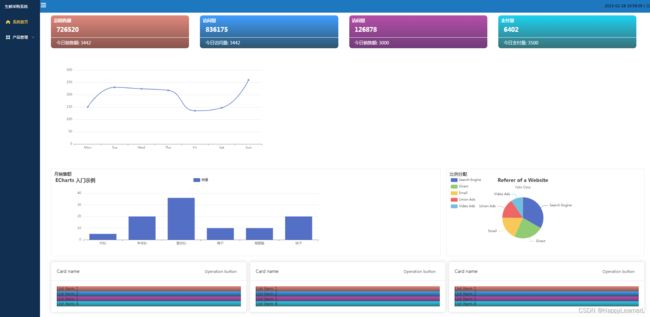
12、产品管理-产品列表页
12.1 使用element-plus行内表单
12.2 使用element-plus table 创建商品列表表单
# mysql 的命令
SHOW DATABASES;
USE vue_admin_learn;
SELECT * FROM goods_info;
SELECT * FROM goods_info LIMIT 3;
DROP TABLE goods_info;
12.3 商品列表前后端联调显示
12.4 分页器实现
分页组件其他页面也可以使用,因此放到components里面
使用element-plush组件实现
- 遇到的问题解决
Vue3的 v-model directives require no argument 解决方案 - 分页代码如下:
<template>
<el-pagination
v-model:current-page="currentPage"
v-model:page-size="pageSize"
layout="total, prev, pager, next, jumper"
:total="total"
@current-change="handleCurrentChange"
/>
</template>
<script setup>
import { ref } from "vue";
const currentPage = ref(1);
const pageSize = ref(1);
const total = ref(10)
//ts 语法
// const handleCurrentChange = (val: number) => {
// console.log(`current page: ${val}`)
// }
//js 语法
const handleCurrentChange = (val) => {
console.log(`current page: ${val}`);
};
</script>
<style>
</style>
12.5 分页组件中 total 英文转中文显示
-
参考:Element-Plus 分页组件由默认英文改为中文
-
在 main.js 中添加以下两句语句
import locale from 'element-plus/lib/locale/lang/zh-cn' app.use(ElementPlus, { locale }); -
更具页码 查询到本页数据,并且返回总的数据量的gorm写法
参考: gorm查询条件中带有limit的同时查询count总条数type GetGoodsResponse struct { Count int64 `json:"count"` Data []GoodsModel `json:"data"` } var goodsInfo GetGoodsResponse result := goodsDb.Limit(10).Offset(-1).Find(&goodsInfo.Data).Limit(-1).Offset(-1).Count(&goodsInfo.Count)
12.6 根据名称查询商品
用到子传父,父传子,请求调用,函数的async
12.7 添加商品
路由跳转
import { useRouter } from "vue-router";
const router = useRouter()
// 点击添加商品
const addGoodsEvent = () => {
router.push('/goods/addgoods')
}
12.8 删除商品成功和失败提示
import { ElMessage } from 'element-plus'
ElMessage({
message: 'Congrats, this is a success message.',
type: 'success',
})
ElMessage.error('Oops, this is a error message.')
12.9 vue post请求发送数据问题
- vue使用axios发送post请求携带json body参数,后端使用@RequestBody进行接收
- 支持form-data 和json两种数据格式
// 添加请求拦截器
request.interceptors.request.use(function(config) {
// 在发送请求之前做些什么
if (config.method == "post") {
// config.headers["Content-Type"] = "application/json"
config.headers["Content-Type"] = "application/form-data"
console.log("data is ", config.data)
}
return config;
}, function(error) {
// 对请求错误做些什么
return Promise.reject(error);
});
- post 请求和get请求的区别是后面的参数不加{}, 否则会回导致数据接收失败问题
// 7、商品类目选择
goodsItemCategory(params) {
return request.get(base.goodsCategory, { params })
},
// 8.添加商品
addGoods(params) {
return request.post(base.addGoods, params)
},
12.10 form表单中的数字总数当作字符串问题
<el-input v-model.number="goodsForm.price" type="number" placeholder="请输入商品价格"></el-input>
//v-model.number 绑定变量表示限制字符串输入,传给后端的数据也是数字了
vue 限制输入是数字& 接口参数为数字而非字符
12.11 删除商品列表中的数据之后,子组件分页未更新导致数据显示和分页数据不一致问题解决
vue 强制组件重新渲染(重置)
12.12 循环遍历的 forEach的使用
// 批量删除选择框table - form操作,获取选择的id列表
const changeTable = (val) => {
let arr = []
val.forEach(ele => {
arr.push(ele.id)
});
console.log("选中的id ", arr)
}
12.13 使用pinia实现兄弟组件之间的数据共享
- pinia官网地址:https://pinia.vuejs.org/zh/introduction.html
- 安装
npm install pinia
- main.js全局导入
import { createPinia } from 'pinia'
const pinia = createPinia()
const app = createApp(App)
app.use(pinia)
- 使用pinia
创建store文件夹,创建**.js文件
import { defineStore } from 'pinia'
export const useGoodsStore = defineStore('goods', {
state: () => ({
rowData: {},
title: "添加"
}),
getters: {
},
actions: {
// 设置数据
changeTitle(playload) {
this.title = playload
},
changeRowData(playload) {
this.rowData = playload
},
// 清空
clearGoods() {
this.title = "添加"
this.rowData = {}
}
},
})
- 在组建中导入 -存入数据到store
import { useGoodsStore } from "../../store/Goods"
const goodsStore = useGoodsStore()
const handleEdit = (index, row) => {
console.log("编辑商品,", row)
goodsStore.changeTitle("编辑")
goodsStore.changeRowData(row)
routerJump.push('/goods/addgoods')
};
- 兄弟组件读取store数据,
import { useGoodsStore } from "../../store/Goods"
const goodsStore = useGoodsStore()
//直接使用
goodsStore.title == "编辑"
13 产品类型页面
13.1 vue中ref值的修改要使用.value
- 不要忘记-- 不要忘记- 不要忘记
const dialogVisible = ref(false)
const submit= ()=>{
dialogVisible.value = true
}
13.2 vite项目构建优化chunkSizeWarningLimit
- 参考:
vite项目构建优化chunkSizeWarningLimit
VUE3打包时遇到警告
//vite/config.js中添加一下代码
build: {
chunkSizeWarningLimit: 1000,
rollupOptions: {
output: {
manualChunks(id) {
if (id.includes('node_modules')) {
return id.toString().split('node_modules/')[1].split('/')[0].toString();
}
}
}
}
}
13.3 vue项目index.html修改
- 图片需要放在public下
放到public目录下是为了打包的时候会自动把public目录下的图片放到index.html同级目录中,nginx部署是可以直接访问到
14 路由重定向
{
path: "/",
redirect: "/redirect",
},
{
path: "/redirect",
component: WechatCode,
},
15 背景图片铺满全屏
- 参考:
使用Vue-cli中为单独页面设置背景图片铺满全屏
// vue代码示例
<template>
<div class="homeIndex"></div>
</template>
.homeIndex {
background: url("../../assets/scan_background.jpg");
background-size: 100% 100%;
height: 100%;
position: fixed;
width: 100%;
}
16 vue3路由useRoute和useRouter区别用法
- https://www.uihtm.com/blog/19071.html
17 vue3中现先请求后端数据再进行页面渲染问题
使用 async 和 await , await 会等响应完成之后在进行后面的操作, 如下的例子
const scanCodeInfo= async () => {
let res = await api.scanCodeInfo().then(res => {
let { data, errorCode } = res.data;
console.log("resdata is ---", res.data);
console.log("token data is ---", data);
console.log(errorCode);
qrCodeParams.appid = data.appid;
qrCodeParams.scanCodeUrl = data.scanCodeUrl;
console.log(qrCodeParams.appid);
console.log(qrCodeParams.scanCodeUrl);
});
// isShow.value =true
console.log("ttttttttttttttttttttt")
GetWechatCode(qrCodeParams);
};
18 vue3.0 router路由跳转传参(router.push)
https://blog.csdn.net/animatecat/article/details/117257037
19 vue3 跳转页面方法
2.在当前窗口打开新页面
window.location.href = “/classDel”
window.top.location.href = “/classDel”
window.open(“/videoAd?id=” + e.id)
window.top.open(“/videoAd?id=” + e.id)
const router = useRouter()
router.push(“/apphome”)
参考:
window.location与window.open()的区别 "top.location.href"是最外层的页面跳转
如何实现vue3界面跳转,这些代码你该记住~
20 vue3 aes加密和base64加密
//npm install crypto-js
// npm install js-base64
import CryptoJS from 'crypto-js'
// 默认的 KEY 与 iv 如果没有给
const key = CryptoJS.enc.Utf8.parse("D3]-eFJt@=v>yFQ>"); //""中与后台一样 密码
const iv = CryptoJS.enc.Utf8.parse('Ft%HorNZ9xo4w)P#'); //""中与后台一样 偏移量
/**
* AES加密 :字符串 key iv 返回base64
*/
export function Encrypt(word) {
let srcs = CryptoJS.enc.Utf8.parse(word);
var encrypted = CryptoJS.AES.encrypt(srcs, key, {
iv: iv,
mode: CryptoJS.mode.CBC,
padding: CryptoJS.pad.Pkcs7
});
console.log("加密后");
console.log(encrypted);
console.log("base64加密");
console.log(CryptoJS.enc.Base64.stringify(encrypted.ciphertext))
// return CryptoJS.enc.Hex.stringify(encrypted.ciphertext);
return CryptoJS.enc.Base64.stringify(encrypted.ciphertext); //返回base64格式密文
}
/**
* AES 解密 :字符串 key iv 返回base64
* */
export function Decrypt(word) {
let base64 = CryptoJS.enc.Base64.parse(word);
let src = CryptoJS.enc.Base64.stringify(base64);
var decrypt = CryptoJS.AES.decrypt(src, key, {
iv: iv,
mode: CryptoJS.mode.CBC,
padding: CryptoJS.pad.Pkcs7
});
var decryptedStr = decrypt.toString(CryptoJS.enc.Utf8);
return decryptedStr.toString();
}
//npm install crypto-js
// npm install js-base64
//局部页面使用
import { Base64 } from 'js-base64'
var ed = Base64.encode("11111")
var dd = Base64.decode(ed)
- 参考:
在 vue项目使用base64加密
VUE中封装和使用AES加密解密
使用AES-128-CBC 加密用户名和密码 完成登陆 前端Vue 后端springboot
21 localStorage存储对象,sessionStorage存储数组对象
https://www.cnblogs.com/echolun/p/9088189.html
22 vue页面布局学习
Vue3+Element-Plus 主页布局功能功能开发 二二
23 CSS中height:100vh和height:100%的区别是什么?
https://blog.csdn.net/lalala_dxf/article/details/128567292
24 elementPlus树状组件默认选中
https://blog.csdn.net/weixin_61570458/article/details/128238360
25 Vue 引入路径正确的,一直报错: Already included file name ‘××ב differs from file name ‘××ב only in casing.
https://www.cnblogs.com/Lilc20201212/p/15957285.html
26 vue根据条件给标签添加属性
https://blog.csdn.net/weixin_50523809/article/details/118304487
27 Vue属性绑定ref变量
https://blog.csdn.net/weixin_47345230/article/details/128158883
28 vue路由守卫–用于前端实现用户权限验证
https://blog.csdn.net/m0_66504310/article/details/128458971
29 elbutton和el-upload一起使用不在同一行显示问题
<div class="addbutton">
<el-button type="primary" :icon="Plus" @click="handleInsert">新增</el-button>
<el-upload action="#" :limit="1" accept=".xlsx" :show-file-list="false" :before-upload="beforeUpload" :http-request="handleMany">
<el-button type="success" @click="uploadTemplate">批量导入</el-button>
</el-upload>
<el-button type="warning" @click="downloadTemplate">批量导入模板下载</el-button>
</div>
.addbutton {
display: flex; //将 列显示变为行显示
margin-bottom: 10px;
}
/* el -button和 el-upload使用 */
.el-button {
margin-right: 10px; //增加button之前的间隔
}
30 vue文件下载
后端gin 程序代码
func DownloadEmployeesTemplate(c *gin.Context) {
//1.检查配置文件是否存在
templateFile := variable.BasePath + "/storage/app/idaas/employees.xlsx"
if _, err := os.Stat(templateFile); err != nil {
LogInfo("err, file not exist")
ErrorResponse(c, 400, "file not exist")
return
}
//templateFile = strings.TrimSpace(c.PostForm(templateFile))
//fmt.Println("2222222", templateFile)
c.Header("Content-Type", "application/octet-stream")
c.Header("Content-Disposition", "attachment; filename="+"employees.xlsx")
c.Header("Content-Transfer-Encoding", "binary")
c.File(templateFile)
//NormalResponse(c, "")
return
}
前端vue代码
// 在请求拦截中修改responseType 为block
if (config.url == "/api/employees/download-employees-template") {
config.timeout = 120000
//将返回的数据转成blob/ 也可以使用 在 then里面 new Blob-- 两种方法选择其中之一
config.responseType = 'blob'
}
// 下载模板
const downloadTemplate = async () => {
let res = api.downloadEmployeesTemplate().then(res => {
// 文件下载需要设置
// console.log(res.data)
let fileName = "employees.xlsx";
let href = URL.createObjectURL(res.data);
let link = document.createElement("a");
link.download = fileName;
link.href = href;
link.style.display = "none";
link.click();
//document.body.removeChild(link); //下载完成移除元素
URL.revokeObjectURL(link.href);
});
};
31 vue下载excel文件的方法
vue下载excel文件的方法
VUE3.X – 如何实现文件下载功能
32 vue3定时器,vue3清除定时器,vue3动态显示当前时间
https://blog.csdn.net/qq_44535402/article/details/128051402
33 vue3生命周期
Vue3生命周期、
Vue2.X和Vue3.X对比
vue2 -------> vue3
beforeCreate --------> setup(()=>{})
created --------> setup(()=>{})
beforeMount --------> onBeforeMount(()=>{})
mounted --------> onMounted(()=>{})
beforeUpdate --------> onBeforeUpdate(()=>{})
updated --------> onUpdated(()=>{})
beforeDestroy --------> onBeforeUnmount(()=>{})
destroyed --------> onUnmounted(()=>{})
activated --------> onActivated(()=>{})
deactivated --------> onDeactivated(()=>{})
errorCaptured --------> onErrorCaptured(()=>{})
34 Vue3解决Vuex异步获取数据,页面先渲染问题
https://blog.csdn.net/weixin_67560997/article/details/129342631
35 elementPlus树状组件默认选中
https://blog.csdn.net/weixin_61570458/article/details/128238360
两个字段配合使用
node-key="id"是唯一标识
current-node-key="1"是当前选中,可以用来设置默认选中
36 element plus tree Element-UI tree 组件 选中节点高亮的问题处理
https://zhidao.baidu.com/question/1775302071392901660.html
:deep(.el-tree--highlight-current .el-tree-node.is-current > .el-tree-node__content){
background-color: rgb(158, 213, 250) !important;
color: #409EFF;
}
37 element plus icon不能和文字一样居中问题
elementUI图标按钮调整宽高后图标如何居中?
在样式中增加下面字段即可
<div class="cloudpass-tunnel">
<el-icon style="padding-left:10px"><List /></el-icon>
通道列表
</div>
display: flex;
align-items: center;
如果需要水平居中,再加
justify-content: center;
38 Element Plus的el-table表格中单元格内容过多显示省略号
https://blog.csdn.net/AiGarry/article/details/124293561
show-overflow-tooltip="true"
39 element ui table 报错 type check failed for prop “showOverflowTooltip“. Expected Boolean, got Stri
https://blog.csdn.net/qq_35226176/article/details/115730325
40 Added non-passive event listener to a scroll-blocking ‘touchstart‘ event. Consider marking event…
https://blog.csdn.net/yjl13598765406/article/details/125496865
// 安装插件
npm install -S default-passive-events
// 在main.js引入
import 'default-passive-events'
41 v-if判断相等
v-if="title.classify==='今日要闻'"
42 el-table中某一列的隐藏
<el-table 中某一列不需要显示,但又不能删除,即需要隐藏时
在<el-table-column 中加上 v-if="false"
43 element plus - el-select 添加可输入功能
https://blog.csdn.net/qq_38374286/article/details/128004501
44 element-ui 表单校验,el-select校验失效问题
el-select表单校验输入值之后表单规则不会自动清除
https://blog.csdn.net/m0_66899315/article/details/124494296
blur 变为change
45 vue v-if 判断某个元素满足多个条件的写法
https://blog.csdn.net/weixin_67849181/article/details/129130290
46 vue3中使用 vue3-slide-verify 滑块验证登录
vue3中使用 vue3-slide-verify 滑块验证登录
主要参考: - vue3滑块验证使用vue3-slide-verify,宽度自适应
参考: vue-monoplasty-slide-verify在H5页面的使用和参数说明
47 el-form的表单验证 rules 必填 且为纯数字
- 注意:当rules中设置了 number 时, 对应的 v-model 设置为 v-model.number
<el-form :model="ruleForm" :rules="rules" ref="ruleForm">
<el-form-item label="版本号" prop="versionCode" :label-width="formLabelWidth">
<el-input v-model.number="ruleForm.versionCode" placeholder="输入版本号"></el-input>
</el-form-item>
</el-form>
data(){
return {
rules:{
versionCode: [
{required: true, message: "输入版本号", trigger: "blur" },
{ required: true, type:"number",message: "版本号为数字", trigger: "blur" },
],
}
}
}
48. el-upload 相关问题
解读element-ui使用el-upload,before-upload函数不好使的问题
el-upload 只能上传一个文件(完整适用方法),包括:新文件替换原文件方法。
el-upload上传读取文件内容
49 No known conditions for “./lib/locale/lang/zh-cn” entry in “element-plus” package
element-plus版本升级导致编译失败
50 vite Some chunks are larger than 500 kBs after minification. Consider: - Using dynamic import()
https://blog.csdn.net/qq_45284938/article/details/129707796
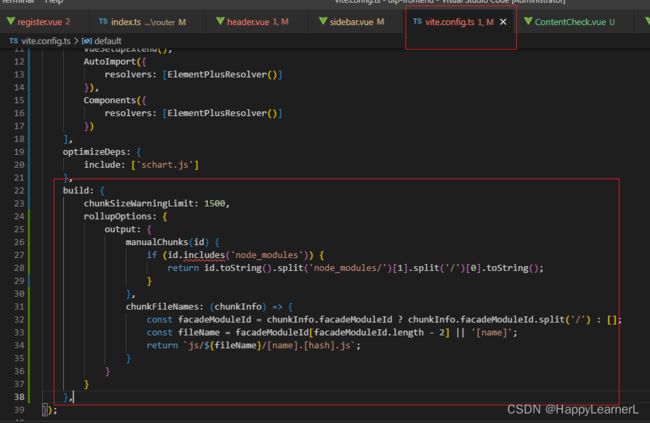
51 vue3+vite 修改默认的服务端号 5173
vue3创建项目(五)vite配置端口号